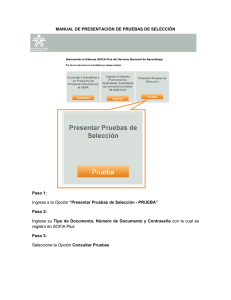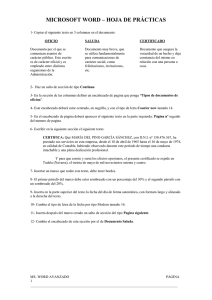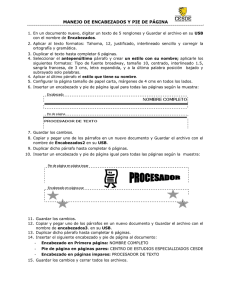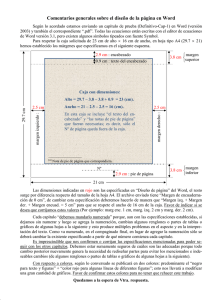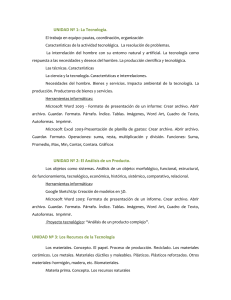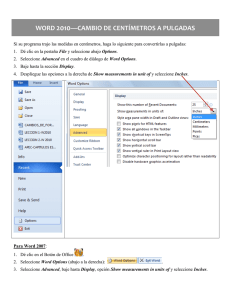Word - Paso a Paso
Anuncio
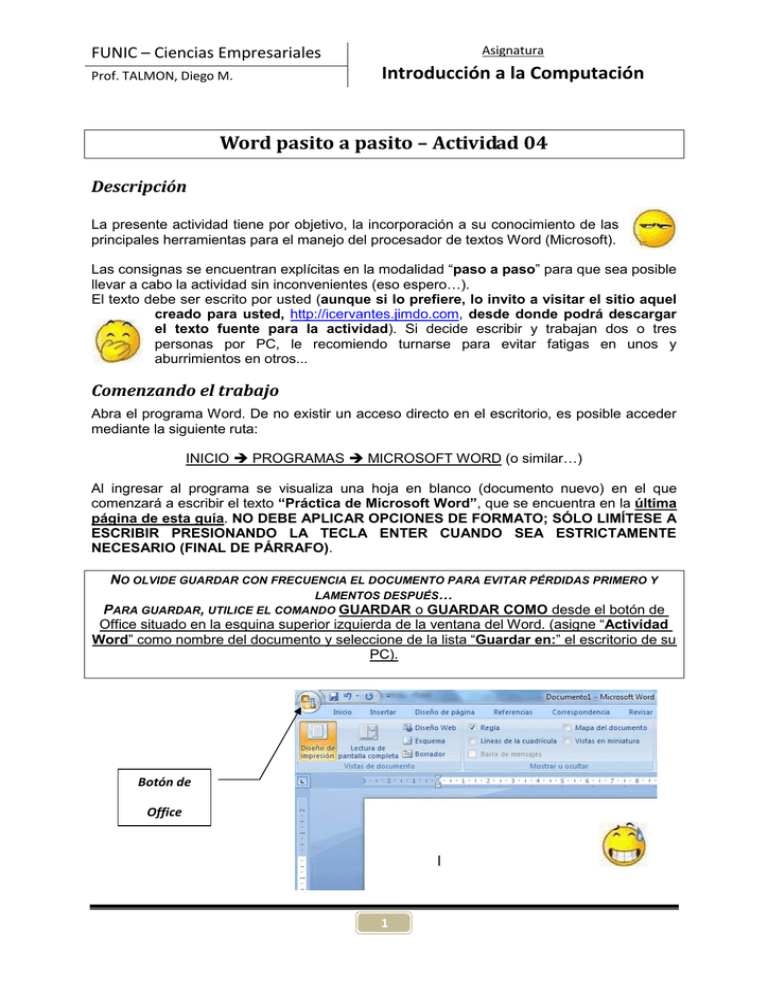
Asignatura FUNIC – Ciencias Empresariales Introducción a la Computación Prof. TALMON, Diego M. Word pasito a pasito – Actividad 04 Descripción La presente actividad tiene por objetivo, la incorporación a su conocimiento de las principales herramientas para el manejo del procesador de textos Word (Microsoft). Las consignas se encuentran explícitas en la modalidad “paso a paso” para que sea posible llevar a cabo la actividad sin inconvenientes (eso espero…). El texto debe ser escrito por usted (aunque si lo prefiere, lo invito a visitar el sitio aquel creado para usted, http://icervantes.jimdo.com, desde donde podrá descargar el texto fuente para la actividad). Si decide escribir y trabajan dos o tres personas por PC, le recomiendo turnarse para evitar fatigas en unos y aburrimientos en otros... Comenzando el trabajo Abra el programa Word. De no existir un acceso directo en el escritorio, es posible acceder mediante la siguiente ruta: INICIO PROGRAMAS MICROSOFT WORD (o similar…) Al ingresar al programa se visualiza una hoja en blanco (documento nuevo) en el que comenzará a escribir el texto “Práctica de Microsoft Word”, que se encuentra en la última página de esta guía. NO DEBE APLICAR OPCIONES DE FORMATO; SÓLO LIMÍTESE A ESCRIBIR PRESIONANDO LA TECLA ENTER CUANDO SEA ESTRICTAMENTE NECESARIO (FINAL DE PÁRRAFO). NO OLVIDE GUARDAR CON FRECUENCIA EL DOCUMENTO PARA EVITAR PÉRDIDAS PRIMERO Y LAMENTOS DESPUÉS… PARA GUARDAR, UTILICE EL COMANDO GUARDAR o GUARDAR COMO desde el botón de Office situado en la esquina superior izquierda de la ventana del Word. (asigne “Actividad Word” como nombre del documento y seleccione de la lista “Guardar en:” el escritorio de su PC). Botón de Office 1 Asignatura FUNIC – Ciencias Empresariales Prof. TALMON, Diego M. Introducción a la Computación Asigne propiedades de formato al texto ¡Muy Bien! Habiendo finalizado la “carga” del texto, se encuentra en condiciones de mejorar el aspecto o presentación del documento, para lo cual trabajará con algunas de las opciones de la Cinta Inicio. ¡No olvide SELECCIONAR (PINTAR) antes el texto cuyas propiedades de formato pretende modificar. a) Propiedades de Fuente y Párrafo sobre el título Haga clic con el botón izquierdo del mouse en la zona de margen izquierdo del título “Práctica de Microsoft Word”, para seleccionarlo. Luego, modifique aspectos relacionados con la fuente, conforme a la siguiente solicitud: Fuente: Verdana Tamaño: 20 Efectos: Mayúscula Aprovechando el título aún seleccionado, utilizará ahora algunas opciones de párrafo: Alineación: Izquierda Espaciado Anterior: 36 Puntos Espaciado Posterior: 12 Puntos (ambas desde “Opciones de Interlineado”) b) Propiedades de Fuente y Párrafo sobre algunos párrafos Ahora seleccione los párrafos comprendidos entre “Ordenador o Computadora...” y “...en el caso de números, 0 o 1” (es decir, desde el primero hasta el anteúltimo de los párrafos). El objetivo de la selección de estos párrafos es cambiar la fuente (tamaño, color, tipo de letra), por lo que debe operar de manera similar a lo hecho hace un momento, estableciendo ahora: Fuente: Verdana Tamaño: 12 Estilo: Cursiva 2 Asignatura FUNIC – Ciencias Empresariales Introducción a la Computación Prof. TALMON, Diego M. Desde las opciones de párrafo establezca los siguientes parámetros: Alineación: Justificada Especial – Primera Línea – 0,5 cm. Sangría: (desde Opciones de Interlineado) 6 Puntos (Desde opciones de Espaciado Posterior: Interlineado) c) Inserción de símbolos Ubique el cursor a la izquierda del comienzo del título, y en la Cinta Insertar, localice la herramienta SÍMBOLO. Mediante la opción “Más símbolos…” y con fuente WINGDINGS ubique busque el signo finalizar. e insértelo mediante un doble clic; pulse el botón CERRAR para Aparecerá al lado del título el símbolo elegido; dejar un espacio en blanco (pulsar la barra espaciadora una vez). d) Columnas Seleccione el último párrafo: desde “La incorporación de la computadora...” y hasta el final. Localice la herramienta “Columnas” en la Cinta Diseño de Página y mediante la opción “Más columnas…” defina dos columnas con línea entre ambas. e) Márgenes y Tamaño de Papel Si se desean modificar los márgenes actuales y/o el tamaño de papel sobre el que se está trabajando, deben utilizarse las herramientas de “Configurar Página” en la Cinta Diseño de página. Así, establezca los siguientes parámetros (cancele antes, toda selección): Superior e Inferior: 3 cm. Márgenes: Izquierdo y Derecho: 2,5 cm. (desde Márgenes Personalizados) Tamaño de Papel: A4 Orientación: Vertical Aplicar a: Todo el Documento 3 Asignatura FUNIC – Ciencias Empresariales Introducción a la Computación Prof. TALMON, Diego M. f) Encabezado y Pie de página El Encabezado y Pie de Página, son textos breves que se pretenden visualizar en todas las páginas (como se imaginará, el Encabezado se repite en la parte superior de cada página mientras que el Pie lo hará en la parte inferior…). El acceso a su definición puede realizarse desde la Cinta Insertar. Seleccione allí, un modelo que considere atractivo. El texto del documento se muestra en un segundo plano. Escriba en el espacio creado, LA COMPUTADORA en mayúsculas y especifique las siguientes propiedades de formato: Fuente: Tamaño: Estilo: Alineación: Book Antiqua 28 Negrita Central Construya ahora un Pié de página mediante la herramienta “Ir al pié de página” de la sección Exploración en las Herramientas para Encabezado y Pie de Página. Escriba su apellido y nombres, y seleccione un modelo atractivo, desde las herramientas correspondientes (opciones de “Encabezado y pié de página”). g) Bordes y Sombreados Seleccione el texto “La Computadora” en el encabezado (busque el botón que le permita “Ir al Encabezado”…) y luego despliegue la lista de Bordes en el grupo Párrafo (cinta Inicio). Seleccione Borde Inferior o aquel de su preferencia… Si lo desea, asigne la propiedad de Sombreado, con un color de fondo agradable y tranquilo… que transmita paz… ☺ ¡Muy Bien! Para escuchar una felicitación de mi parte, diga con voz fuerte y clara la palabra ¡Profe! e inmediatamente acudiré a vuestro lugar de trabajo… Siempre que su producción acredite algún grado de parentesco con el modelo terminado, PDF disponible para descargar… h) El final… Usted aprendió a: 1. 2. 3. 4. 5. 6. 7. Escribir y guardar un documento. Asignarle propiedades de formato. Insertar símbolos. Establecer columnas. Definir márgenes y tamaño de papel. Inserción de encabezado y pie de página. Incorporar bordes y sombreados. Adjunte el documento creado en un mail a las siguientes direcciones: [email protected] y [email protected] Como tarea para el próximo encuentro, solicito que desarrolle una tarea similar pero utilizando un texto de no más de tres páginas, relacionado con los estudios que cursa… ¡Muchas gracias por la paciencia y el interés demostrado! 4 Asignatura FUNIC – Ciencias Empresariales Prof. TALMON, Diego M. Introducción a la Computación Práctica de Microsoft Word Ordenador o computadora: dispositivo electrónico capaz de recibir un conjunto de instrucciones y ejecutarlas realizando cálculos sobre los datos numéricos, o bien compilando y correlacionando otros tipos de información. El mundo de la alta tecnología nunca hubiera existido de no ser por el desarrollo del ordenador o computadora. Toda la sociedad utiliza estas máquinas, en distintos tipos y tamaños, para el almacenamiento y manipulación de datos. Los equipos informáticos han abierto una nueva era en la fabricación gracias a las técnicas de automatización, y han permitido mejorar los sistemas modernos de comunicación. Los ordenadores analógicos comenzaron a construirse a principios del siglo XX. Los primeros modelos realizaban los cálculos mediante ejes y engranajes giratorios. Con estas máquinas se evaluaban las aproximaciones numéricas de ecuaciones demasiado difíciles como para poder ser resueltas mediante otros métodos. Durante las dos guerras mundiales se utilizaron sistemas informáticos analógicos, primero mecánicos y más tarde eléctricos, para predecir la trayectoria de los torpedos en los submarinos y para el manejo a distancia de las bombas en la aviación. Todo lo que hace un ordenador digital se basa en una operación: la capacidad de determinar si un conmutador, o “puerta”, está abierto o cerrado. Es decir, el ordenador puede reconocer sólo dos estados en cualquiera de sus circuitos microscópicos: abierto o cerrado, alta o baja tensión o, en el caso de números, 0 o 1. La incorporación de la computadora en las oficinas constituyó una revolución en los sistemas ofimáticos, ya que las máquinas ofrecían el medio para realizar intercambio y comunicaciones de información entre compañeros de trabajo, recursos y equipos. Los accesorios, como el mouse, facilitan el desplazamiento dentro de las aplicaciones. Los avances tecnológicos han mejorado los sistemas informáticos y, al mismo tiempo, han disminuido los precios, haciendo que los equipos sean más accesibles. 5